Com transferir fotos des de OneDrive a Google Drive i Google Photos (09.15.25)
Esteu canviant de Windows 10 Mobile a Android? O esteu en procés de passar d'un ordinador Windows a un Chromebook? Si heu dit que sí a alguna de les preguntes anteriors, és possible que busqueu la millor manera de transferir fotos des de OneDrive a Google Drive o Google Photos.
No esteu obligat a transferir fotos a Google Drive o Google Photos des que fa servir els serveis de Google en un sistema operatiu Google. Per exemple, Google Photos o Google Drive s’integren millor amb Android. En segon lloc, els serveis de Google estan dissenyats per funcionar perfectament amb un sistema operatiu alimentat per Google, fent que les actualitzacions i les funcions de còpia de seguretat siguin automàtiques per al vostre dispositiu. En utilitzar Google Fotos i Google Drive, ja no haureu de penjar manualment les vostres fotos perquè totes les imatges que feu o deseu al dispositiu es fan còpies de seguretat automàtiques al núvol.
El procés de transferència de les vostres imatges i vídeos des de OneDrive a Google Drive o Google Fotos és molt senzill. Tot el que heu de fer és baixar-ho tot del vostre OneDrive i després carregar-lo al vostre Google Drive / Google Photos. Per fer-ho, seguiu aquests passos:
- Inicieu la sessió a OneDrive mitjançant l'ordinador d'escriptori o Chromebook.
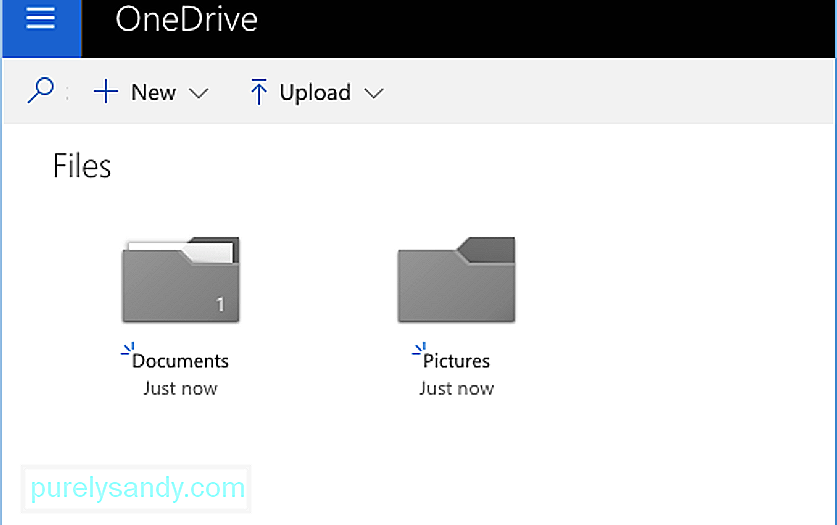
- Trieu la carpeta Imatges i feu clic a Baixa. Es descarregarà a l’ordinador un fitxer zip que conté totes les fotos de la carpeta Pictures.
- Obriu la carpeta de baixades de l’ordinador i feu clic amb el botó dret al fitxer zip que heu baixat. A continuació, feu clic a Extreu-ho tot.
Ara que teniu una còpia de les fotos de OneDrive, només cal que les pengeu a Google Drive o Google Photos.
Transfereix fotos a Google Drive 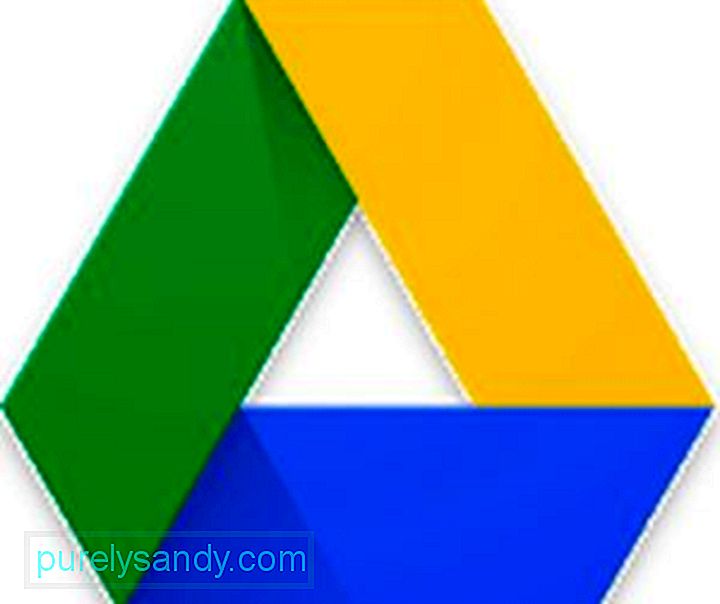
Per penjar les fotos a Google Drive, segueix aquests passos:
- Inicieu la sessió al vostre compte de Google Drive mitjançant l'ordinador d'escriptori. Si encara no teniu cap compte de Google Drive, podeu crear-ne un. Tot i això, si feu servir Chromebook, és probable que ja hàgiu iniciat la sessió.
- Creeu una carpeta nova fent clic a Nou & gt; Carpeta.
- Posa un nom a la carpeta Google Fotos.
- Fes clic a la carpeta Google Fotos per obrir-la.
- Fes clic a Nou & gt; Càrrega de carpetes.
- Trieu la carpeta extreta que heu baixat de OneDrive que contingui totes les vostres fotos.
- Feu clic a Carrega i totes les fotos es carregaran a la carpeta nova de Google Fotos.
Ara que totes les vostres fotos es troben a Google Drive, ara les podeu veure a l'aplicació Google Fotos en qualsevol dispositiu Android. Per comprovar les imatges que heu penjat a Google Fotos, obriu l'aplicació Google Fotos al dispositiu Android. Allà, podeu veure les fotos que heu fet amb el dispositiu Android, els àlbums i les imatges que s'han compartit amb vosaltres.
Google Fotos també té una funció de l'Assistent que us ajuda a organitzar les fotos i els vídeos al vostre dispositiu. Us pot ajudar a organitzar fotos en àlbums, fer còpies de seguretat de carpetes i esborrar l'eina de neteja d'Android per desfer-vos de la paperera, alliberar una mica d'espai al telèfon i augmentar el rendiment del vostre dispositiu. sigueu complicats, sobretot si no sabeu quin és el més compatible amb el sistema operatiu al qual us moveu. Amb aquest tutorial, serà més fàcil transferir fotos a Google Fotos i accedir-hi des del dispositiu Android.
Vídeo de YouTube: Com transferir fotos des de OneDrive a Google Drive i Google Photos
09, 2025

